A SharePlay egy új szolgáltatás MacOS Monterey amely lehetővé teszi egy teljes FaceTime-csoport számára, hogy ugyanazt a tartalmat nézze vagy hallgathassa. Ez nagyszerű egy közös filmes estén, amikor például nem lehet mindenki személyesen csatlakozni, vagy ha azt szeretné, hogy mindenki hallja kedvenc előadójának legújabb számát.
Tartalom
- 1. lépés: Filmek, zenék és egyebek megosztása
- 2. lépés: Megosztott vezérlők
- 3. lépés: Tartalom fogadása
- 4. lépés: A menüsor vezérlői
- Néhány megjegyzés
A SharePlayhez MacOS Monterey, iOS 15 vagy iOS rendszer szükséges iPadOS 15. Valószínűleg idén ősszel nem fog bekerülni ezeknek a rendszereknek a kezdeti bevezetésébe, de hamarosan a megjelenés után frissítésben kell megjelennie. Ebben a cikkben bemutatjuk, hogyan használhatja a SharePlay-t MacOS Monterey rendszerben. Ha még nem rendelkezik vele, feltétlenül olvassa el útmutatónkat, hogyan teheti meg letöltés MacOS Monterey a Mac-edre.
Ajánlott videók
Jelenleg csak az Apple TV-ről, ill Zenei alkalmazások. Az Apple azonban dolgozik egy olyan API-n, amely lehetővé teszi a harmadik féltől származó alkalmazások és szolgáltatások, például a Disney+ és az HBO Max számára, hogy SharePlay-t kínáljanak saját tartalmaikhoz.
Összefüggő
- Az Apple FaceTime-je hamarosan gesztusvezérlési szuperképességeket adhat Önnek
- Gyakori macOS Ventura problémák és megoldásuk
- Köszönöm, utálom: valaki telepítette a macOS-t egy Steam Deckre
1. lépés: Filmek, zenék és egyebek megosztása
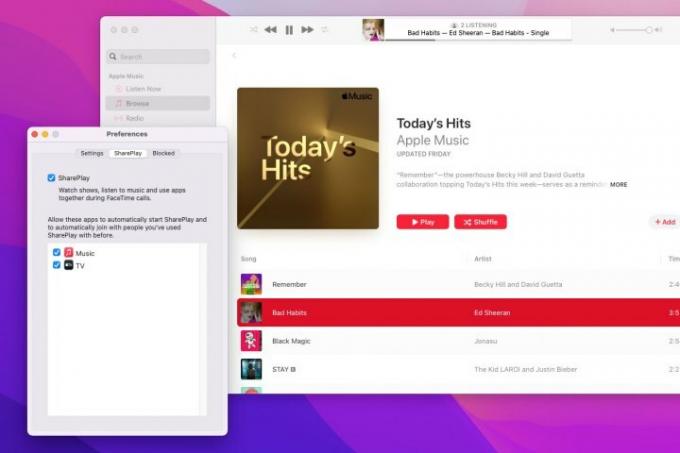
Indítsa el a FaceTime alkalmazást Mac számítógépén, majd kattintson a beállításokra FaceTime > Beállítások a menüsorban. Kattints a SharePlay fület, majd győződjön meg arról, hogy a SharePlay jelölőnégyzet be van jelölve.
Indítson FaceTime-hívást, majd jelenítse meg a megosztani kívánt tartalmat a Zenében vagy a TV-ben. A tartalom lejátszása után a hívás minden résztvevője lehetőséget kap a SharePlay munkamenethez való csatlakozásra. Ban ben iOS 15, például a FaceTime-ban megjelenik egy figyelmeztetés, amely azt mondja Csatlakozz a SharePlayhez, egy valamivel Nyisd ki gombot jobbra.
2. lépés: Megosztott vezérlők
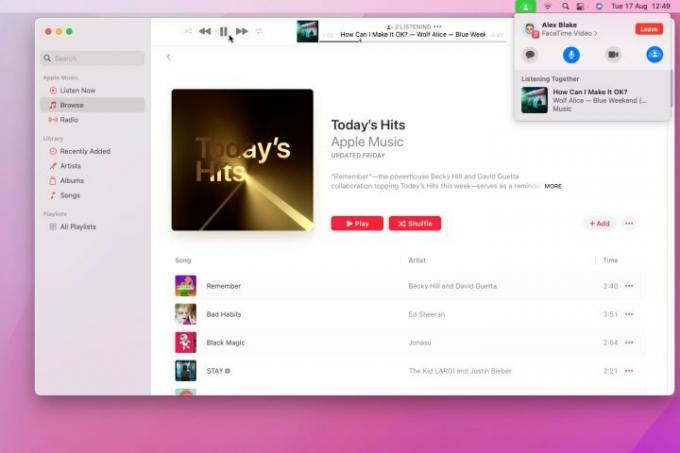
Minden személy, aki csatlakozott egy SharePlay munkamenethez, szabályozhatja a tartalom lejátszását. Például a szünet gomb megnyomása minden résztvevőnél szünetelteti. Ha készen áll a megosztás befejezésére, kattintson a SharePlay ikonra a Mac képernyő jobb felső sarkában, majd kattintson a x gombot a megosztott tartalom mellett. Dönthet úgy, hogy leállítja a tartalom megosztását mindenkivel, vagy csak magának fejezi be a lejátszást.
3. lépés: Tartalom fogadása
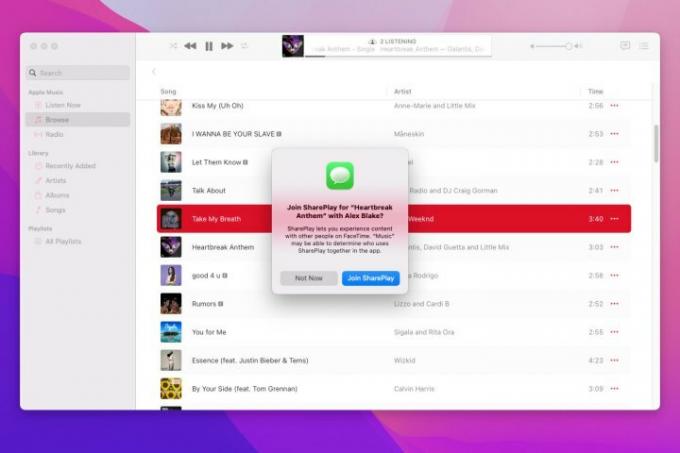
A valaki más által küldött tartalom megtapasztalása FaceTime-hívás közben is egyszerű. Ha hívás közben tartalmat küldenek, egy figyelmeztetés megkérdezi, hogy szeretné-e Csatlakozz a SharePlayhez a kérdéses tartalomhoz. Ha korábban megtette ezt, és azt mondta a Mac-nek, hogy automatikusan csatlakozzon a SharePlay munkamenetekhez (lásd 4. lépés), a képernyő jobb felső sarkában megjelenik egy értesítés, amely tájékoztatja, hogy a tartalom elkészült megosztott. Vigye az egérmutatót az értesítés fölé. Ha valaki tartalmat oszt meg például a Zene alkalmazásból, akkor megjelenik a Kilátás gomb. Kattintson rá, és a megfelelő alkalmazás megnyílik a tartalom lejátszásával.
4. lépés: A menüsor vezérlői
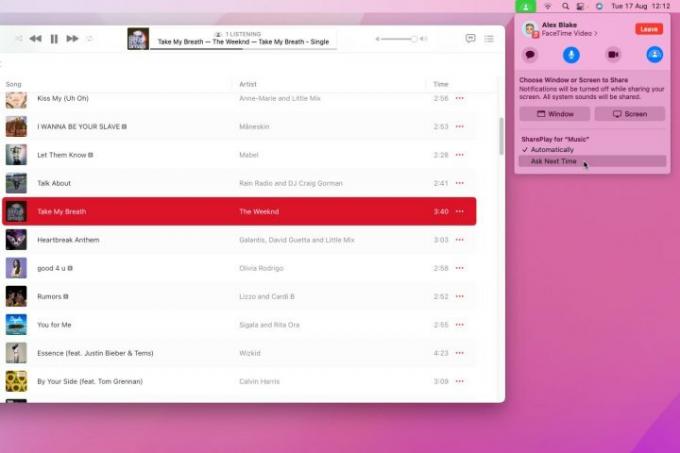
Amikor elindul a tartalom lejátszása, egy SharePlay ikon jelenik meg a Mac menüsorában, jelezve, hogy éppen tartalmat oszt meg. Kattintson rá a megosztott tartalmak megtekintéséhez. Vigye az egérmutatót a tartalom fölé, és egy x megjelenik, amelyre kattintva befejezheti a lejátszást. Kattintson a jobb oldalon található SharePlay ikonra, hogy megtekintsen néhány lehetőséget, beleértve azt is, hogy a Mac automatikusan lejátssza-e a megosztott tartalmat, vagy először kérdezzen rá.
Néhány megjegyzés
Előfordulhat, hogy a SharePlay nem működik, ha a hívásban részt vevő személyek egy másik régióban tartózkodnak, mivel egyes tartalmak régiózárva vannak.
Emellett nem oszthat meg olyan tartalmat, amelyhez más felhasználók nem férnek hozzá. Például megoszthat ingyenes epizódokat és tartalmakat a TV alkalmazásból, de az Apple TV+ tagságot igénylő műsorok nem oszthatók meg olyan személyekkel, akik nem rendelkeznek fizetős előfizetéssel.
Szerkesztői ajánlások
- A Mac-em megkapja a macOS 14-et?
- MacGPT: a ChatGPT használata Mac gépen
- Ez a kritikus macOS-hiba védtelenné teheti Mac-jét
- Az Apple piacra dobhat egy macOS-t futtató Frankenstein iPad Pro-t
- Hamarosan megjelenik a MacOS Ventura és az új MacBooks Pro is
Frissítse életmódjátA Digital Trends segítségével az olvasók nyomon követhetik a technológia rohanó világát a legfrissebb hírekkel, szórakoztató termékismertetőkkel, éleslátó szerkesztőségekkel és egyedülálló betekintésekkel.



